在如今频繁的视频会议中,一个吸引人的背景不仅能提升会议的专业感,还能让与会者更加专注于讨论内容。腾讯会议作为一款功能强大的在线会议工具,提供了虚拟背景功能,让你能够轻松设置个性化的动态背景。下面,我们就来详细介绍如何在腾讯会议中设置动态背景。
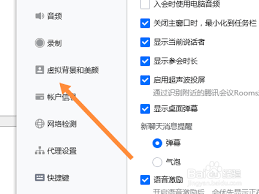
一、准备工作
首先,确保你的腾讯会议应用已经安装并更新到最新版本。无论是pc端还是移动端,这一步都至关重要。pc端用户可以通过官网下载最新版本,而移动端用户则可以在应用商店中更新应用。
二、pc端设置步骤
1. 打开腾讯会议:首先,启动腾讯会议pc端。
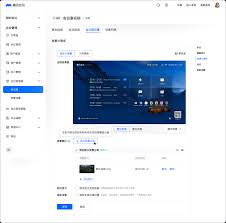
2. 进入设置界面:点击右上角的“头像”图标,在弹出的菜单中选择“设置”选项。
3. 找到虚拟背景:在设置界面中,找到并点击“虚拟背景”选项卡。
4. 选择或添加背景:你可以选择“背景虚化”功能,让背景变得模糊,也可以选择“+”号上传自己的图片作为虚拟背景。
5. 选择动态图片:点击“+”号后,系统会提示你选择背景来源。此时,选择“本地文件”,然后浏览并选择你想要设置为动态背景的图片(注意:图片应为gif格式或支持动态显示的图片类型)。
6. 完成设置:选中图片后,点击确认或右上角的“√”按钮,系统将开始处理并应用这个动态背景。
三、移动端设置步骤
1. 打开腾讯会议:启动腾讯会议移动端应用。
2. 进入个人中心:点击左上角的“头像”图标,进入个人中心页面。
3. 进入设置界面:在个人中心页面中,找到并点击“设置”选项。
4. 找到虚拟背景:在设置界面中,找到并点击“虚拟背景”选项。
5. 选择或添加背景:你可以直接选择已有的背景虚化效果,也可以点击“+”号上传自己的图片作为虚拟背景。
6. 选择动态图片:点击“+”号后,系统会提示你选择背景来源。此时,选择“手机相册”,然后浏览并选择你想要设置为动态背景的图片。
7. 完成设置:选中图片后,点击确认或右上角的“√”按钮,系统将开始处理并应用这个动态背景。
四、注意事项
1. 图片格式:为了确保最佳的动态效果,请确保所选图片为gif格式或支持动态显示的图片类型。
2. 网络环境:动态背景在传输和显示时可能会占用一定的网络带宽,因此请确保你的网络环境稳定。
3. 背景选择:尽量选择颜色鲜明、内容简洁的动态图片,避免过于复杂或颜色暗沉的背景分散会议注意力。
4. 隐私保护:在选择和使用动态背景时,注意保护个人隐私,避免使用包含敏感信息的图片。
通过以上步骤,你就能轻松在腾讯会议中设置个性化的动态背景,让每一次视频会议都成为一次独特的视觉享受。无论是为了营造专业氛围,还是为了避免背景杂乱影响会议效果,虚拟背景功能都能帮助你实现更好的会议体验。






















